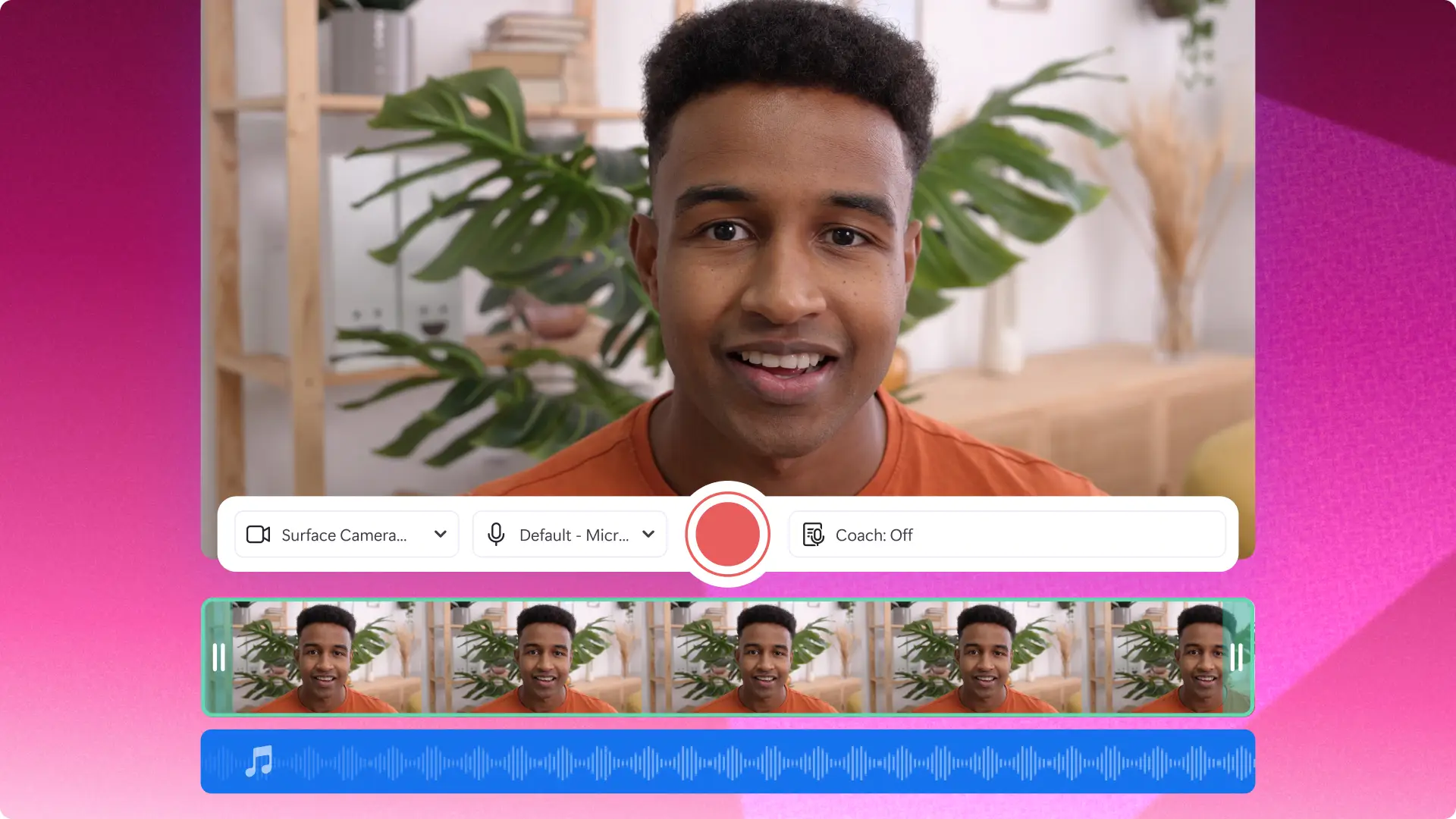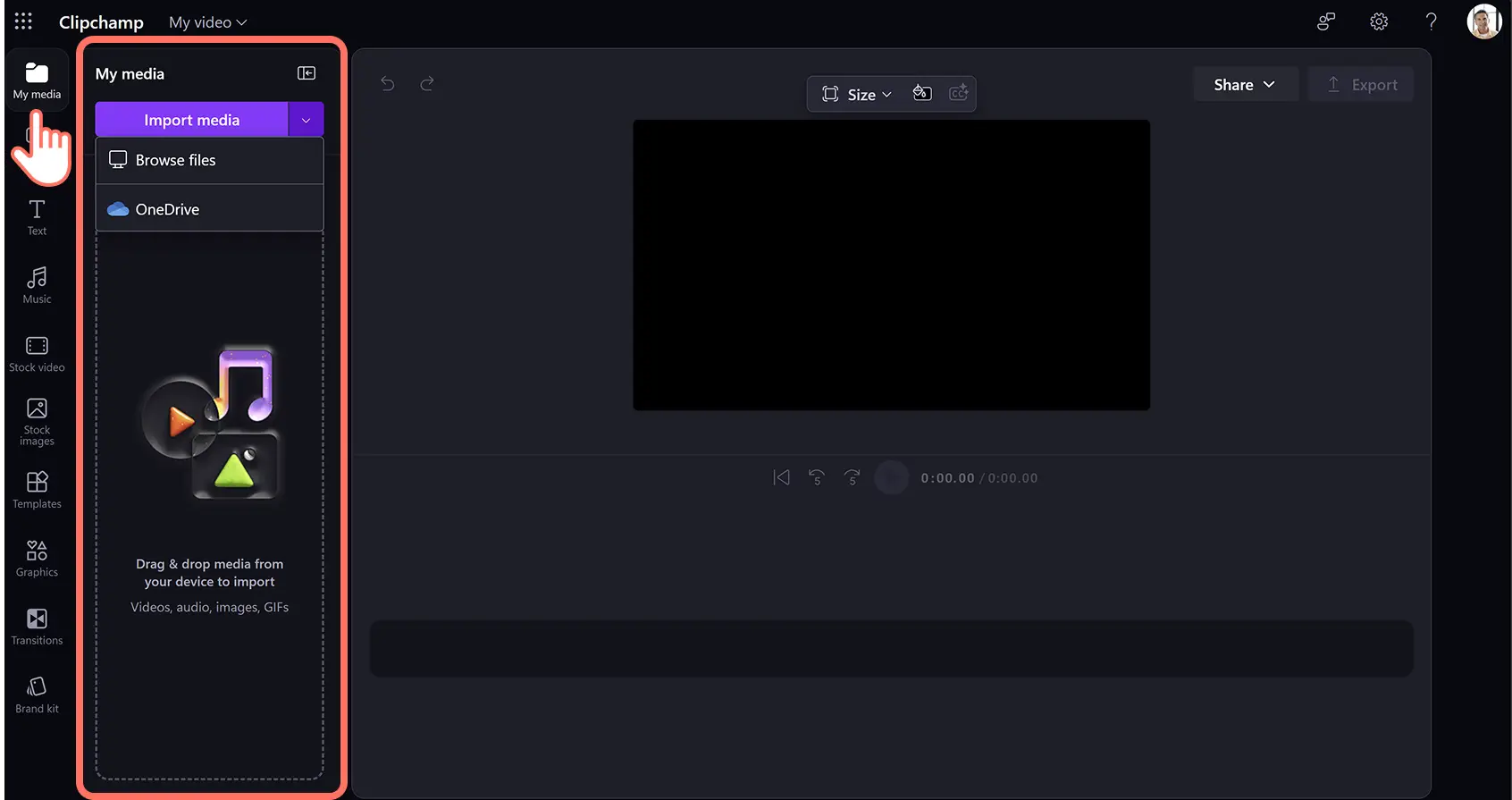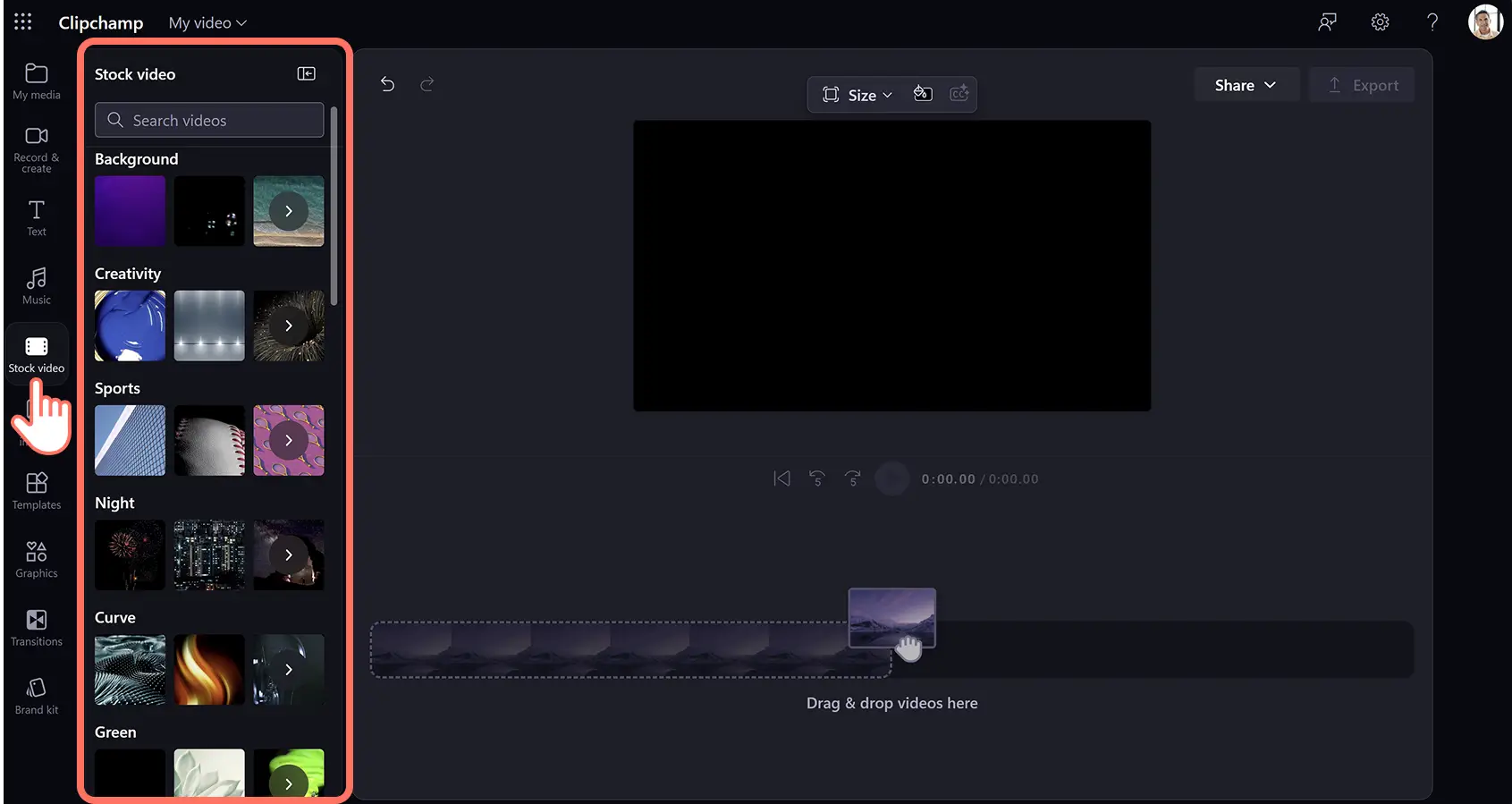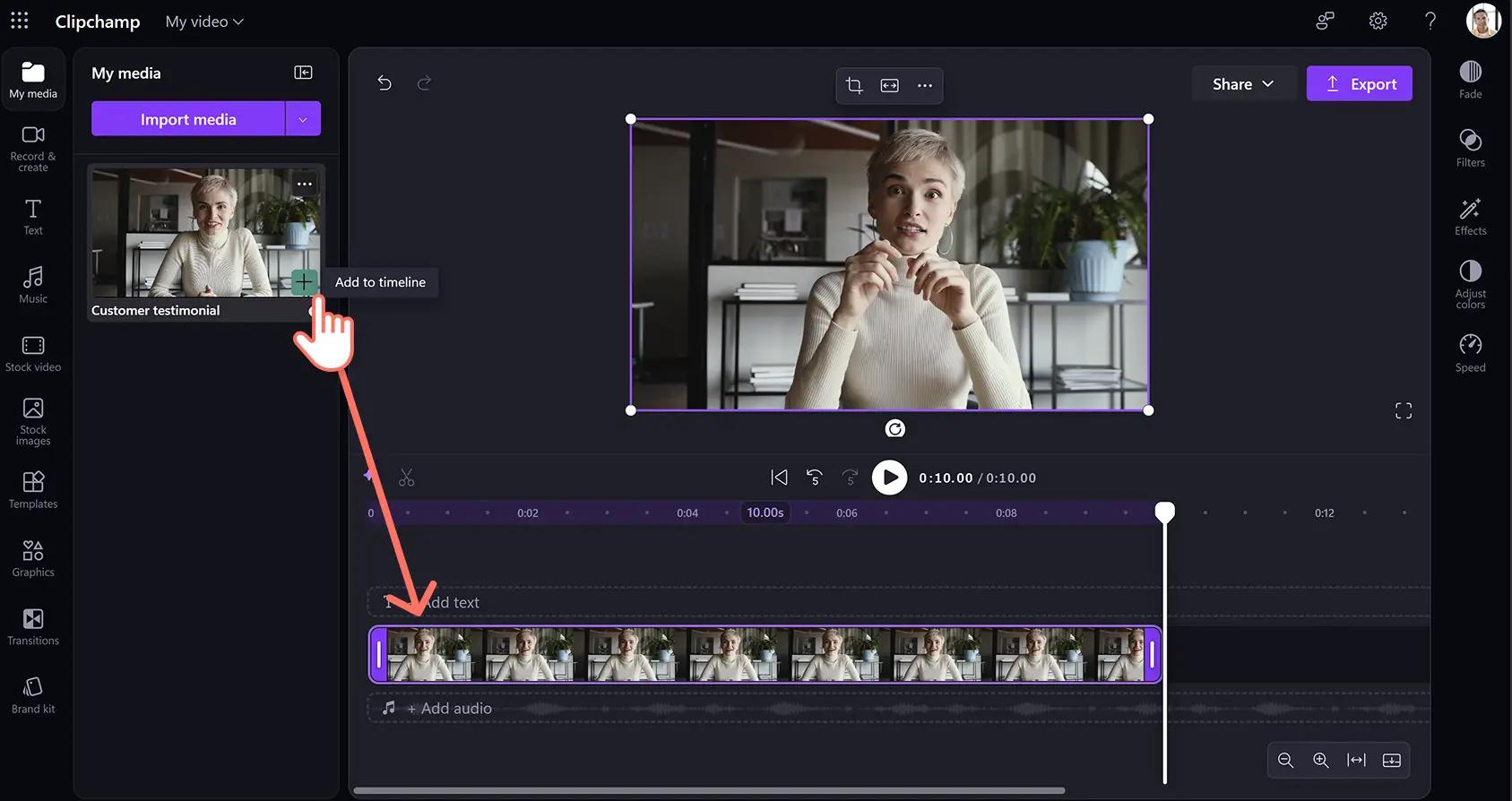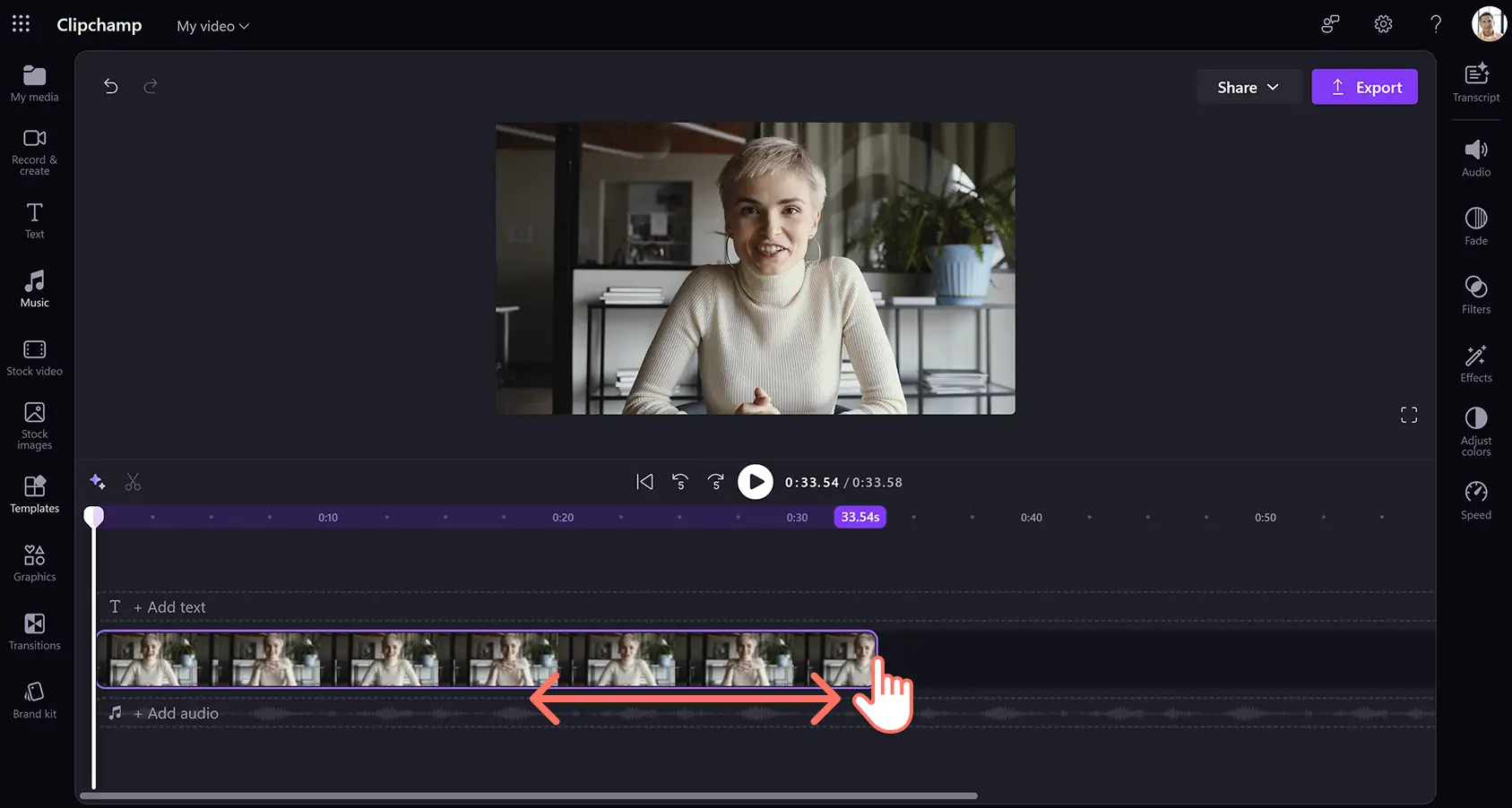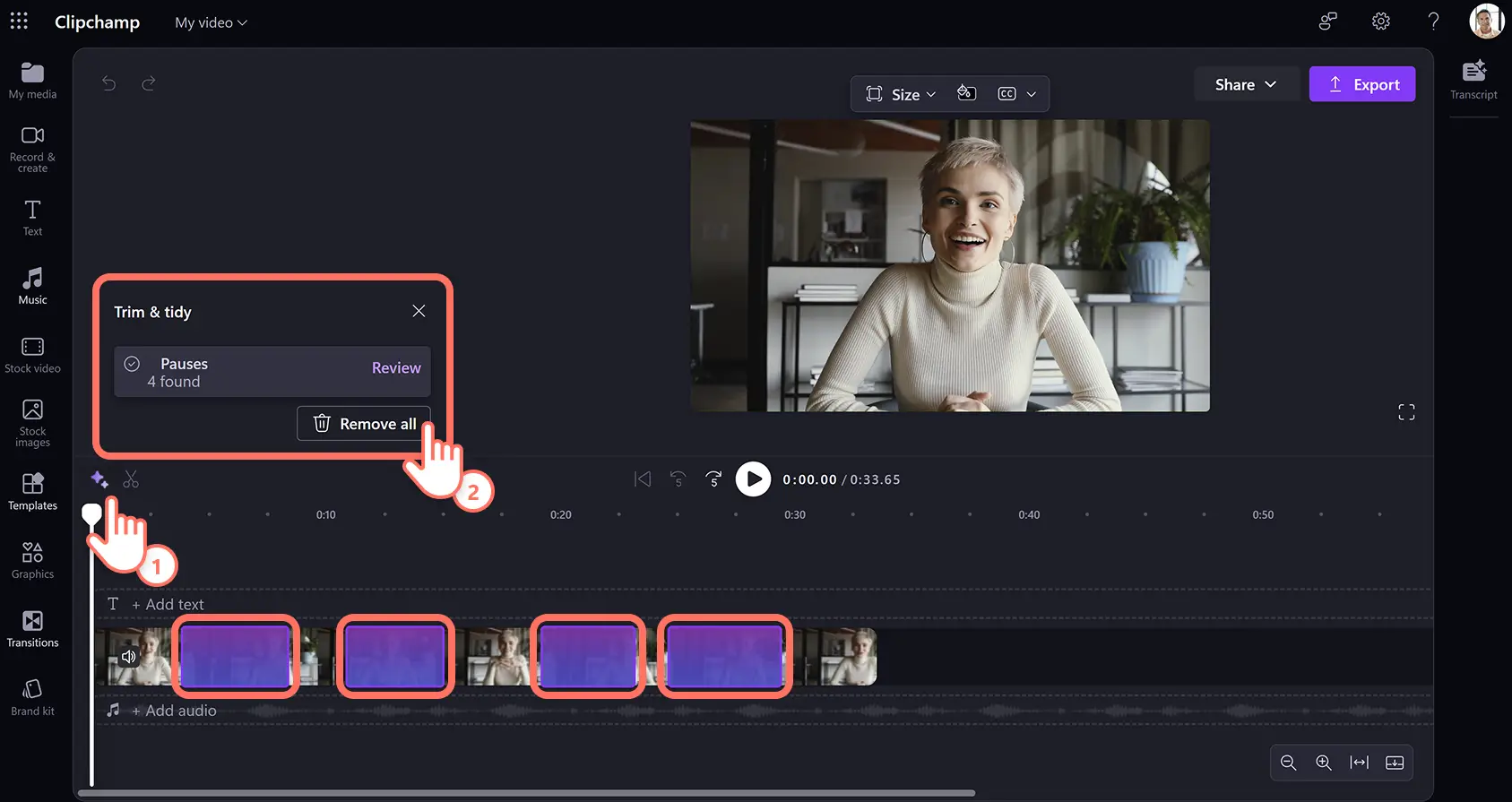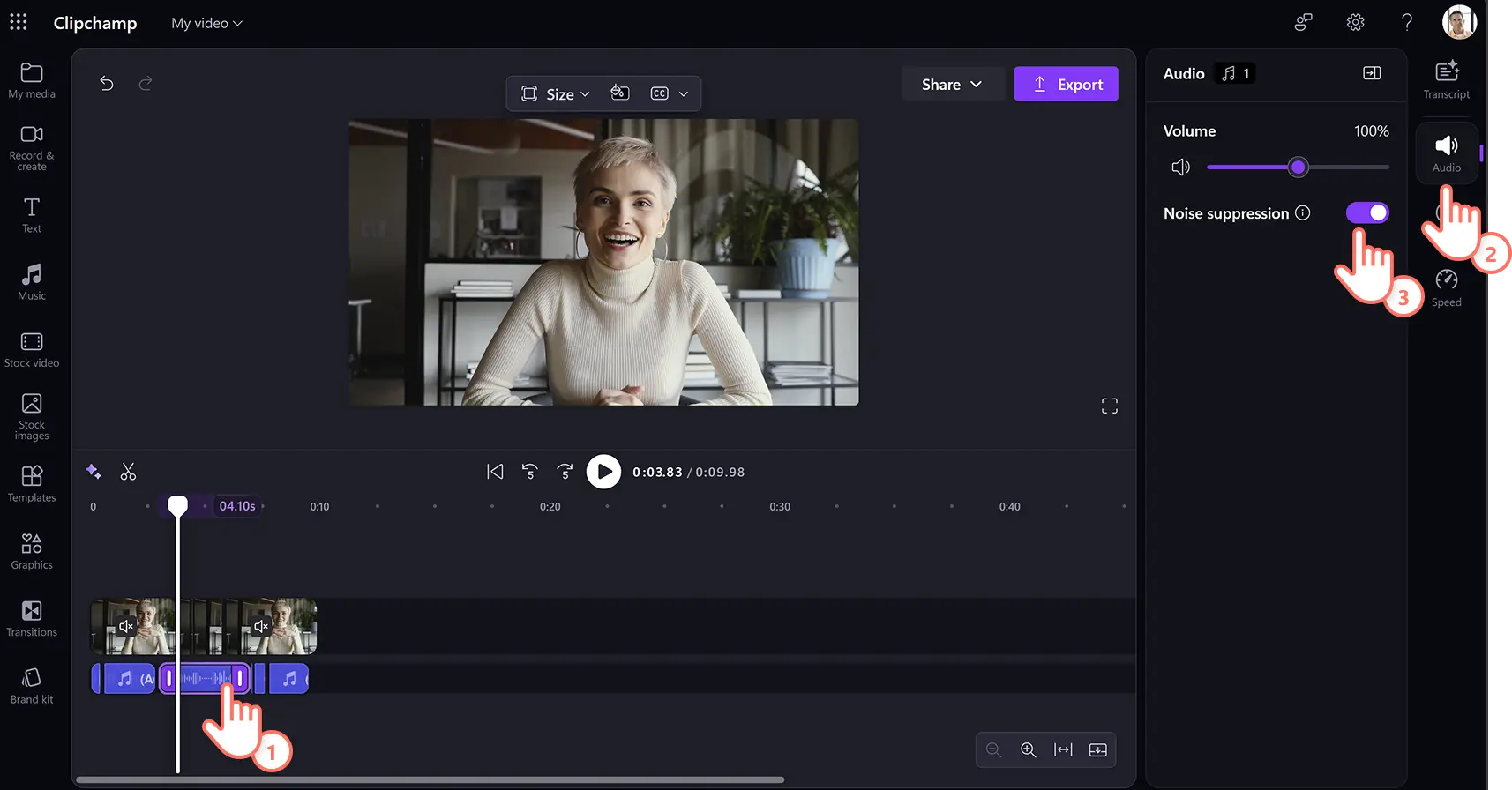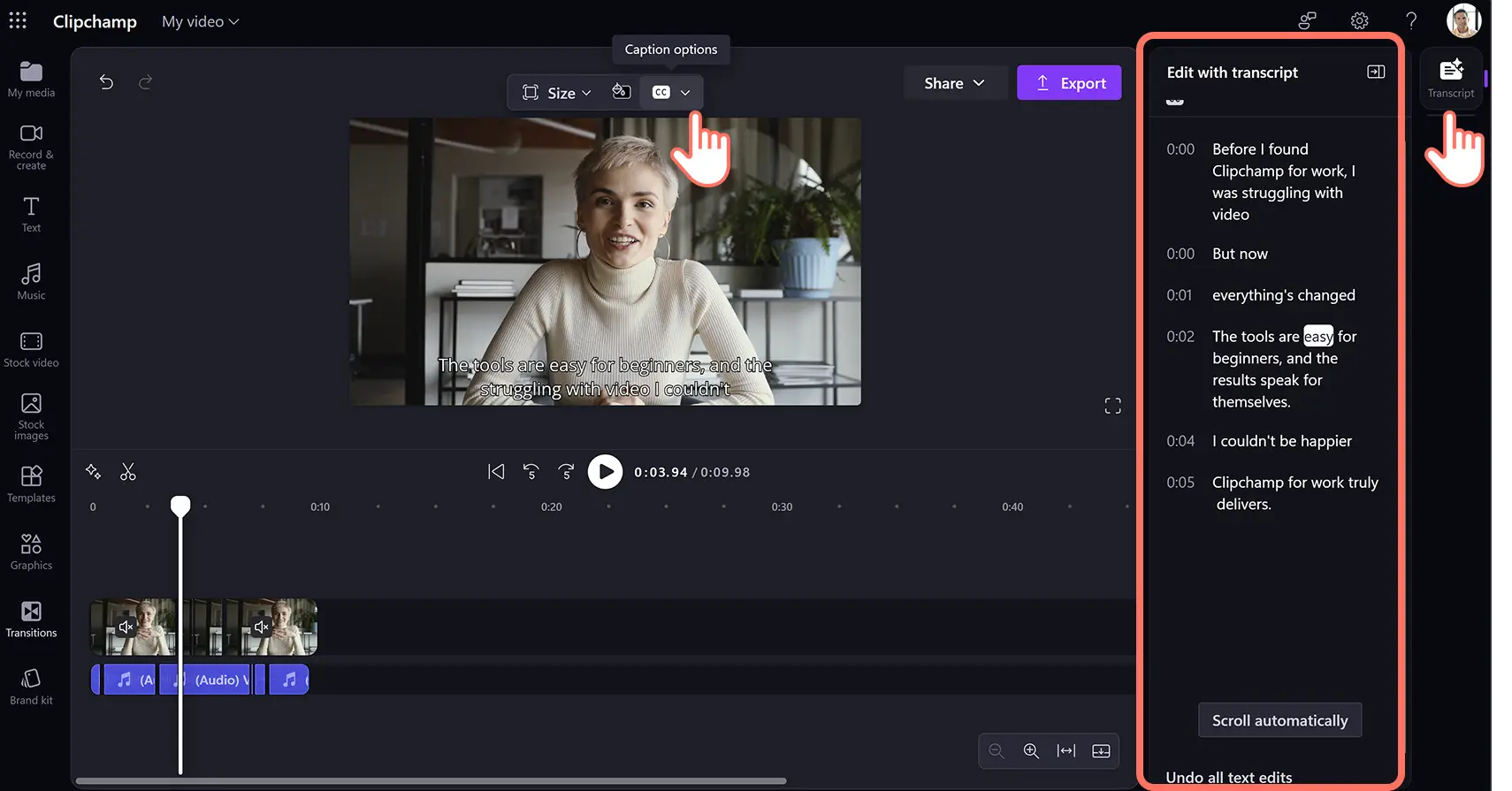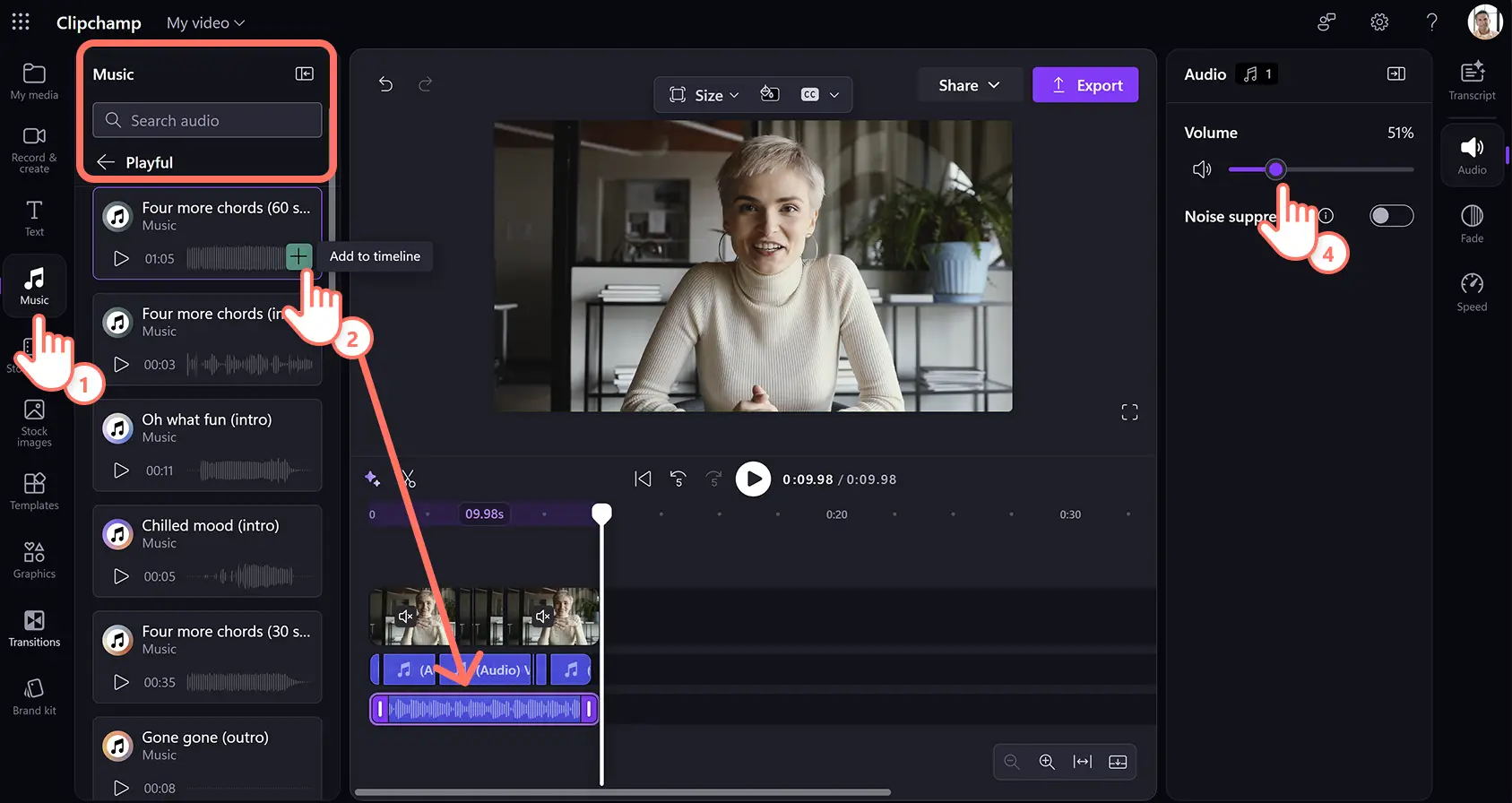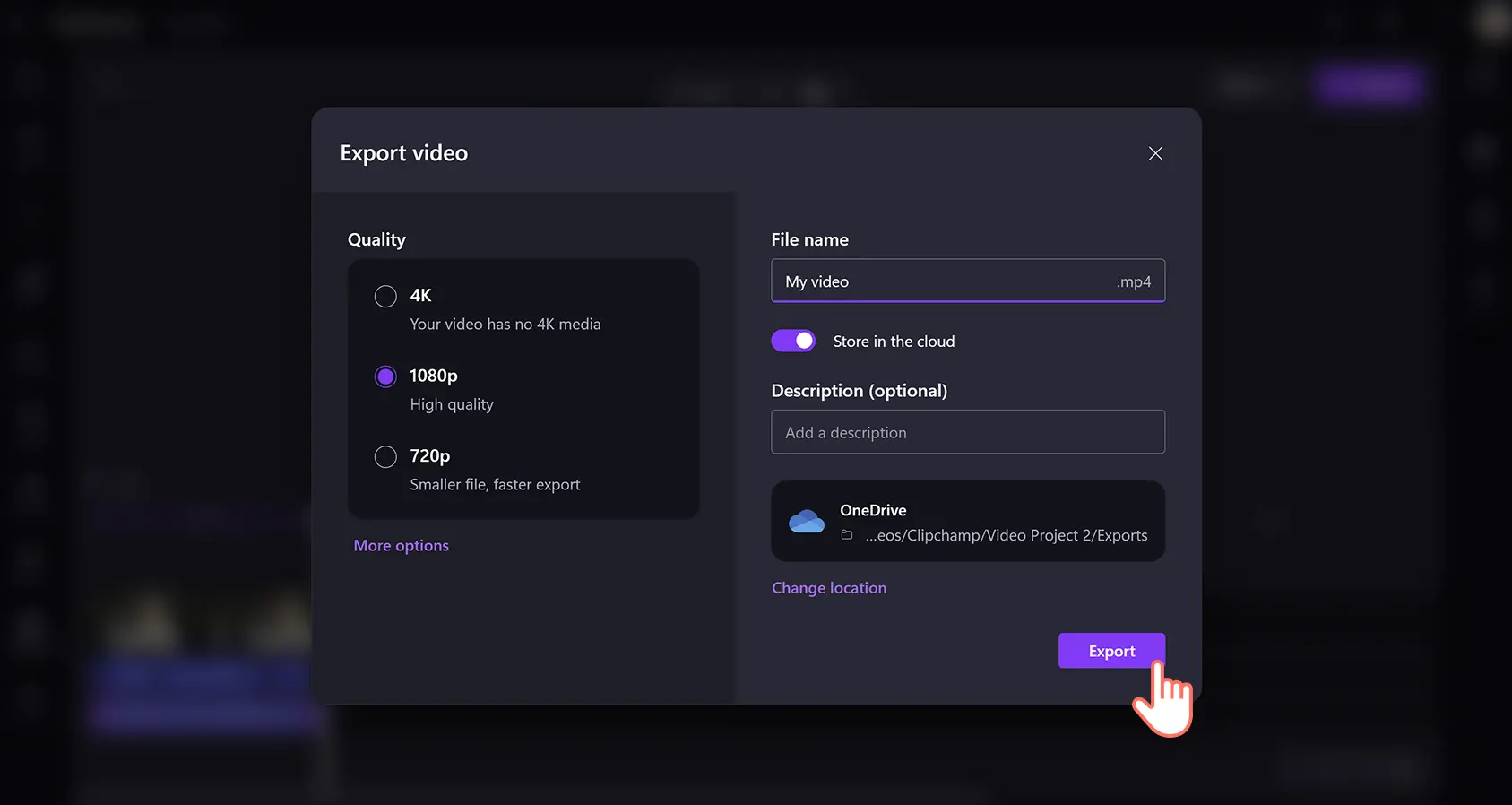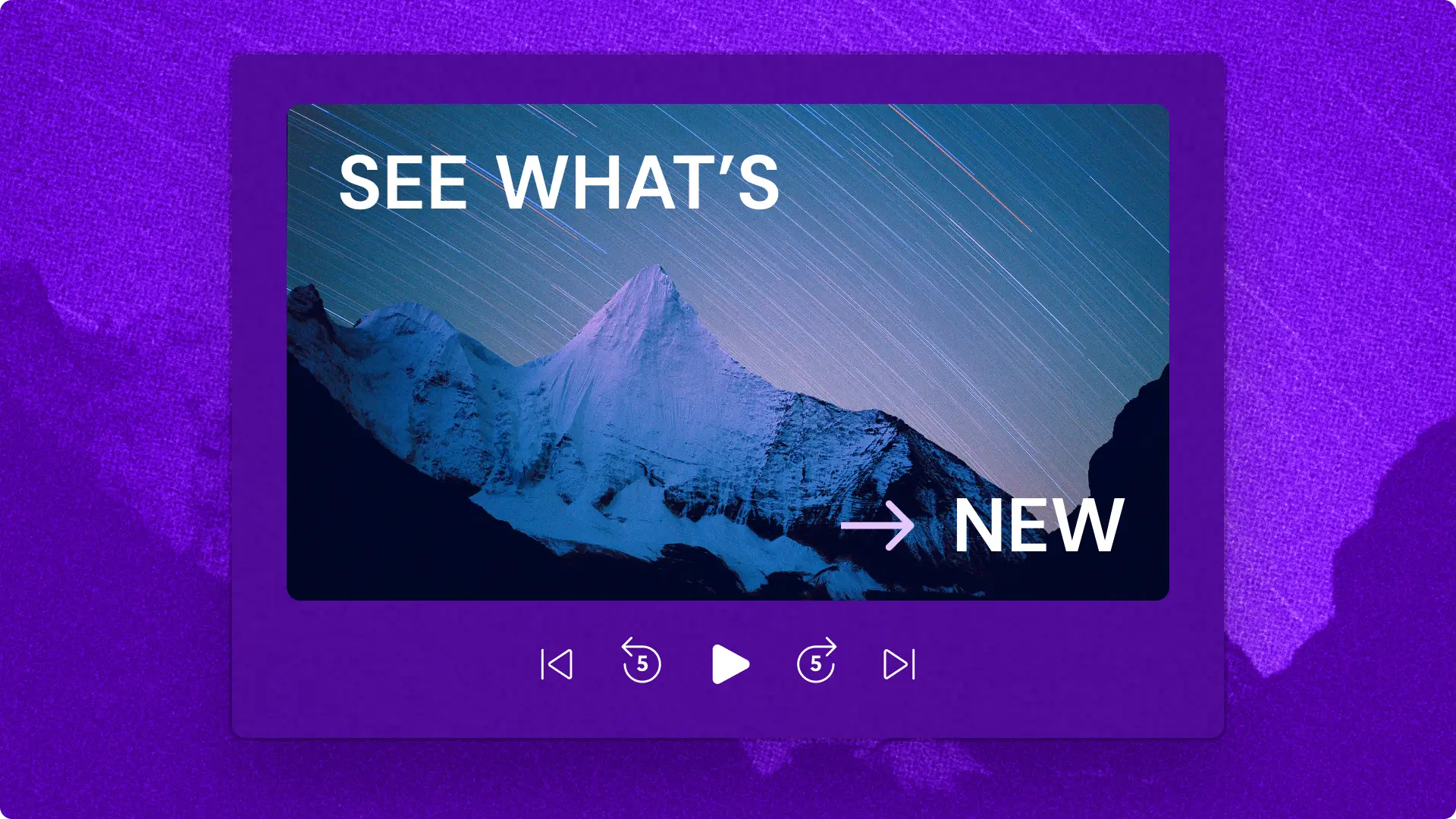注意!本文中的屏幕截图来自 Clipchamp 工作版帐户,相同的原则适用于 Clipchamp 学校版帐户。 Clipchamp 个人帐户教程可能会有所不同。了解详细信息。
借助引人入胜的客户推荐视频,提升品牌知名度并推动积极转化。超过 72% 的客户认同,客户推荐视频能够建立信任并影响购买决策,因此它们是任何 营销销售漏斗中不可或缺的一环。
通过真实的客户成功案例,在推广品牌的同时影响潜在买家。使用 Clipchamp 工作版轻松创建正面推荐视频,让客户真诚地为产品和服务背书。
如何制作客户推荐视频
步骤 1. 导入视频、音频文件或选择库存素材
要导入视频和照片,请单击工具栏上“媒体”选项卡中的“导入媒体”按钮来浏览计算机文件,或者连接 OneDrive。
如果想使用 库存素材配合语音录音或 AI 画外音,请单击工具栏上的“库存视频”选项卡。 选择视频类别或在搜索栏中输入关键词。
上传媒体、选择库存素材或录制视频后,将媒体拖放到时间线上开始编辑。
步骤 2. 剪裁多余的视频素材
使用 视频修剪器调整媒体资产的时长。 点击时间线上的资产,然后向左拖动修剪控制柄,即可删除不需要的视频片段。
步骤 3. 使用 AI 视频编辑工具润色视频
使用 AI 静音去除功能,从视频和音频中删除长时间的停顿和不必要的静音。 点击时间线上的媒体资产,然后单击火花图标按钮以打开 AI 建议。接下来,单击“剪裁和整理”选项。AI 会扫描时间线,并高亮显示超过 3 秒的停顿。你可以逐个删除停顿,也可以单击“全部删除”按钮。这会将媒体资产切割成多个片段,同时删除静音和停顿。
利用 AI 噪音抑制提升音频质量,过滤掉不需要的杂音。 点击时间线上的视频资产。接着单击“音频”选项卡和属性面板中的“分离音频”按钮。单击“噪音抑制”切换按钮以开启噪音抑制功能。对时间线上的多个音频资产重复此操作。
使用 AI 字幕生成器,让客户推荐视频即便没有声音也易于理解。 在属性面板中单击“字幕”选项卡以启用自动字幕。你也可以单击浮动工具栏上的“字幕”选项。接下来,单击“生成脚本”按钮并按照提示操作。字幕生成后,你可以在属性面板的文本框中编辑脚本。
步骤 3. 添加免版税背景音乐
使用 免版税音频,为客户推荐视频添加柔和的背景音乐。 单击工具栏上的“音乐”选项卡,然后按类型或主题搜索音乐。单击“播放”按钮试听曲目。将选中的音频资产拖放到视频下方的时间线上。接着,单击属性面板中的“音频”选项卡,将音频滑块向左滑动以调低音量。
步骤 4. 预览并保存推荐视频
在保存客户推荐视频之前,单击“播放”按钮进行预览。准备好保存时,单击“导出”按钮,然后选择分辨率和存储选项。
五个能为你带来灵感的客户推荐示例
网络摄像头推荐:使用 网络摄像头录制器,通过 Web 浏览器免费录制高质量的推荐视频。
案例研究推荐:以 解说视频的形式,详细介绍特定产品或功能。阐述你的痛点、最喜爱的产品特性、产品优势等。
前后对比推荐:通过记录产品使用前后的视频,提供产品解决方案的清晰证明。通过 为视频添加文字,展示地点、产品特性,或简洁明了的前后对比标题。
产品演示推荐:让客户录制 产品演示视频,向潜在客户展示产品的工作方式。 突出独特功能,向关注者介绍产品的优势及推荐理由。
访谈式客户推荐:这种推荐视频风格可以是企业主与客户之间的随意交谈或正式访谈。为确保获得高质量的访谈音频,可使用 AI 音频增强器,并利用 AI 噪音抑制功能去除任何背景噪音。
获取更多灵感,如 宣传视频技巧和示例,并学习如何制定 视频营销策略。
立即开始使用 Clipchamp 工作版制作视频推荐或下载 Microsoft Clipchamp Windows 应用。